На веб-сайтах представлены всевозможные формы и поля ввода, которые пользователь заполняет. Некоторые из этих полей могут быть общими, например, лист для входа в систему, в то время как другие могут запрашивать информацию, такую как адрес для выставления счетов, номера кредитных карт, отзывы о продукте и т. Д. Информация в конечном итоге отправляется, а это означает, что ее необходимо отправить на сервер. Если все пойдет хорошо, вы получите сообщение о том, что информация отправлена.
ERR_CACHE_MISS
Когда информация не может быть отправлена по какой-либо причине, вы получаете сообщение ERR_CACHE_MISS в Chrome. Когда это происходит, вам обычно необходимо ввести информацию снова, т. Е. Введенная информация теряется. Если вы постоянно получаете эту ошибку, возможно, Chrome не может связаться с веб-сайтом или у него могут быть проблемы. Если это первое, вы можете попробовать решить эту проблему несколькими способами.
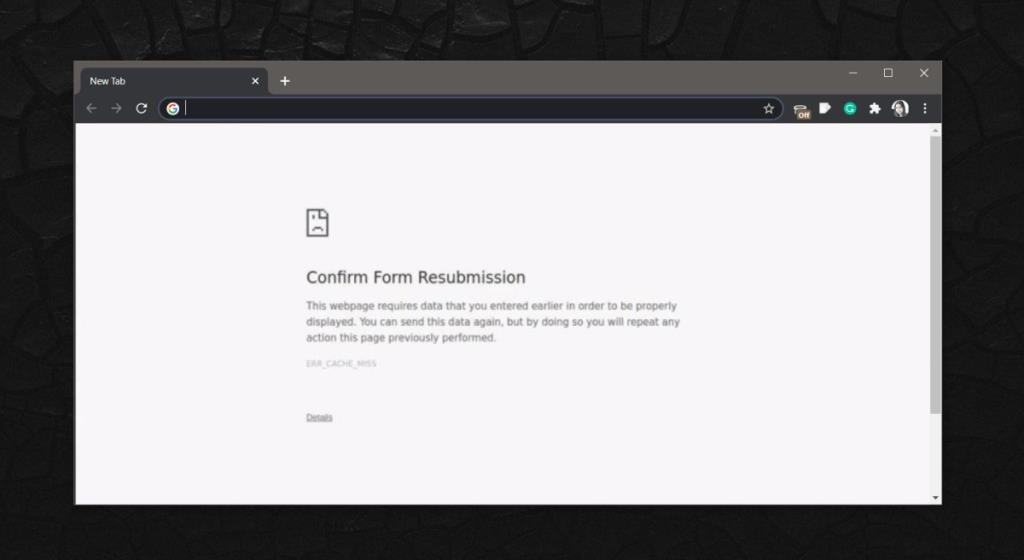
1. Основные проверки
Перед тем, как попробовать какое-либо решение, выполните следующие проверки. Решения нацелены на Chrome, настройки Chrome и настройки Windows 10. Эти проверки необходимы, чтобы определить, нужно ли их исправить.
- Убедитесь, что у вас есть доступ к другим веб-сайтам, т. Е. У вас есть доступ в Интернет.
- Попробуйте отправить форму из другого браузера.
- Попробуйте отправить аналогичную форму на другом веб-сайте, если сможете.
- Убедитесь, что веб-сайт, на котором вы отправляете информацию, активен, вставив его URL-адрес в Down For Everyone or Just Me .
- Попробуйте подключиться к другой сети и заполнить форму.
Предполагая, что проблема сохраняется только в Chrome или она характерна для веб-сайта, а в противном случае у вас есть доступ в Интернет, попробуйте следующие исправления.
2. Очистите кеш веб-страницы.
Возможно, вы столкнулись с проблемой или на веб-сайте возникла ошибка, когда вы его просматривали, и это повлияло на любую отправленную вами информацию.
- Посетите веб-сайт, на котором вы хотите разместить информацию.
- Нажмите сочетание клавиш Ctrl + F5, и он перезагрузит веб-сайт, но проигнорирует что-либо в кеше.
- Попробуйте отправить форму сейчас.
3. Очистите кеш браузера.
Данные браузера для веб-сайта имеют тенденцию накапливаться. В идеале он должен очистить себя, но это не всегда происходит. Кеш Chrome может быть причиной того, что форма не отправляется.
- Откройте Chrome.
- Нажмите кнопку дополнительных параметров в правом верхнем углу (три точки).
- Выберите в меню Настройки .
- В разделе « Конфиденциальность и безопасность» нажмите «Очистить данные просмотра».
- Убедитесь, что во всплывающем окне выбраны все опции.
- Щелкните Очистить данные.
- Попробуйте отправить форму еще раз.
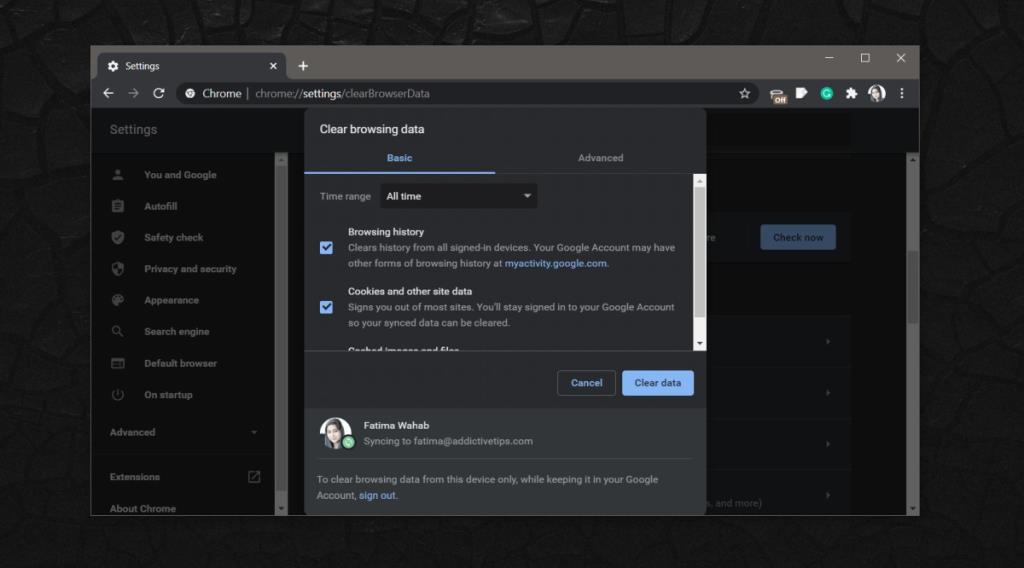
4. Удалите файлы cookie сеанса Chrome.
Иногда при удалении кеша Chrome по-прежнему остаются определенные файлы cookie. Эти файлы cookie не связаны с данными пользователей и их данными, поэтому не удаляются.
- Посетите веб-сайт , на котором возникает ошибка ERR_CACHE_MISS.
- Коснитесь сочетания клавиш Ctrl + Shift + I, чтобы открыть консоль Chrome.
- Перейдите на вкладку «Приложение».
- В столбце справа выберите «Очистить хранилище».
- На панели слева нажмите кнопку Очистить все данные.
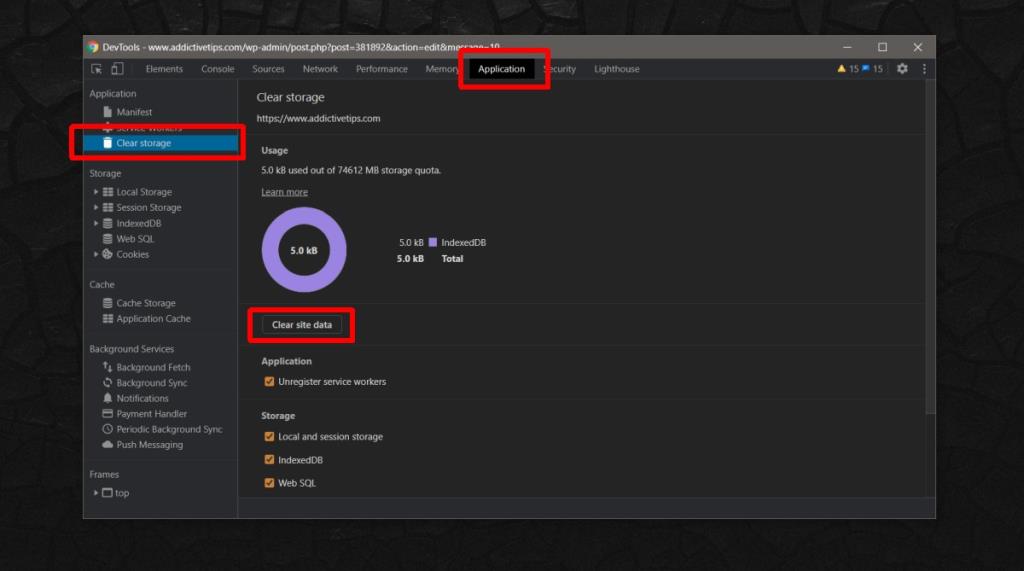
5. Отключите расширения.
Иногда расширения могут мешать отправке форм. Обычно это расширения, которые блокируют контент на веб-странице, например, блокировщики рекламы. На всякий случай отключите все расширения и попробуйте отправить форму.
- Откройте Chrome.
- Вставьте следующее в адресную строку и нажмите Enter.
хром: // расширения
- Выключите переключатель рядом с каждым расширением, чтобы отключить его.
- Перезапустите Chrome.
- Попробуйте отправить форму.
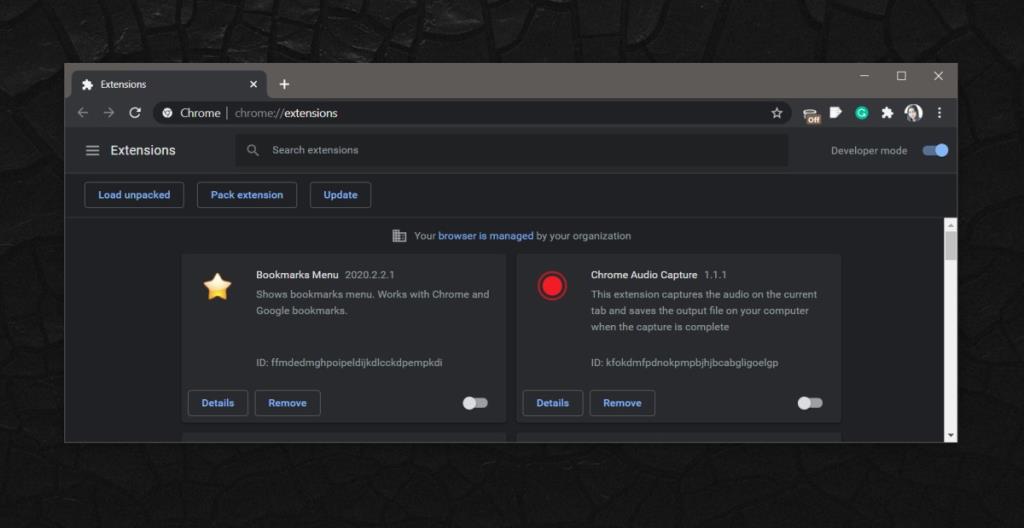
6. Отключить запрос на повторную отправку формы.
ERR_CACHE_MISS указывает на проблему с отправкой формы, но сообщение об ошибке показывает Chrome, а не веб-сайт. Возможно, Chrome показывает его вам, потому что ответ от веб-сайта не пришел в разумные сроки или ответ был не таким, как ожидалось. Вы можете отключить его, но делаете это на свой страх и риск. Если вы отправляете информацию о кредитной карте или что-то подобное, лучше пропустить это исправление.
- Создайте ярлык на рабочем столе для Chrome.
- Щелкните ярлык правой кнопкой мыши и выберите в контекстном меню пункт « Свойства» .
- Перейдите на вкладку Ярлык.
- В поле «Цель» добавьте один пробел в самом конце, а затем введите следующее после него.
-disable-prompt-при-репосте
- Щелкните ОК.
- Используйте этот ярлык, чтобы открыть Chrome.
- Посетите веб-сайт и попробуйте отправить форму.
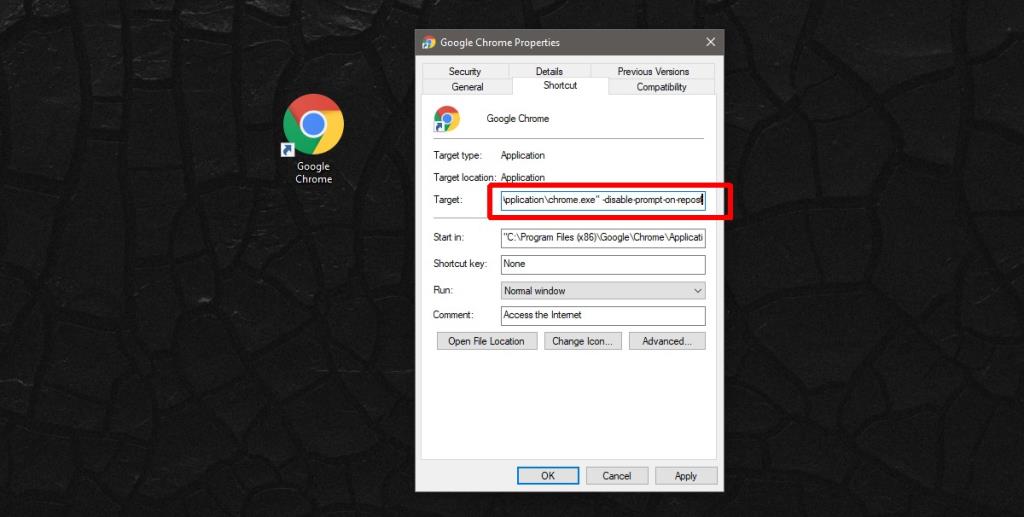
7. Отключить системный кеш
Удаление / очистка кеша устраняет множество веб-проблем, но иногда проблема заключается в том, что файлы сохраняются в кеше. При отправке формы вам необходимо отключить кеширование для веб-сайта.
- Посетите сайт.
- Нажмите сочетание клавиш Ctrl + Shift + I, чтобы открыть веб-консоль Chrome.
- Нажмите маленькую кнопку с зубчатым колесом в правом верхнем углу или нажмите клавишу F1.
- В столбце слева выберите «Настройки» .
- Найдите группу настроек Сеть.
- Включите опцию «Отключить кеш».
- Не закрывайте это окно / панель.
- Заполните форму на сайте.
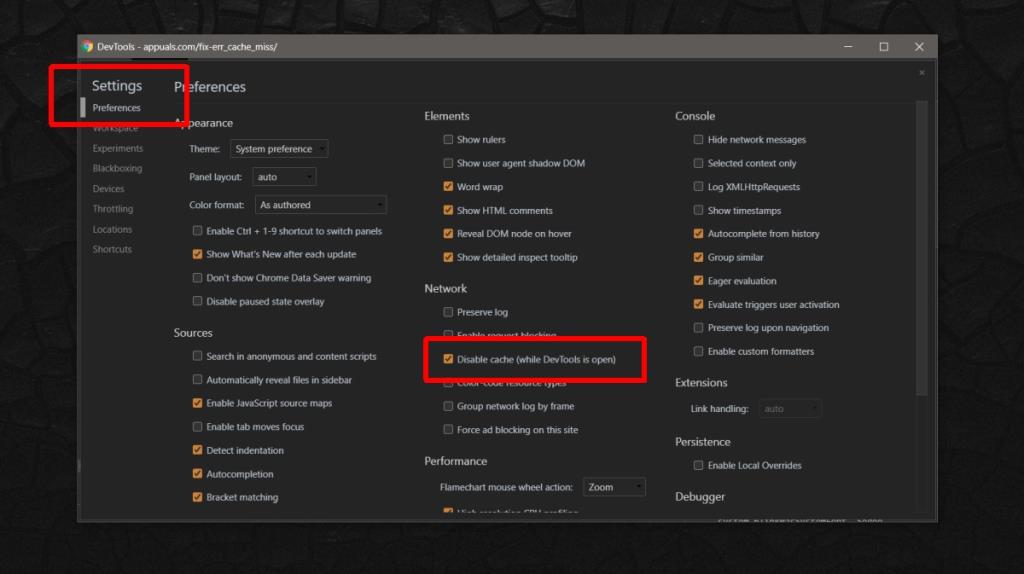
8. Сброс сетевых настроек Windows 10.
Хотя ERR_CACHE_MISS является сообщением об ошибке Chrome, оно может быть связано с проблемами, с которыми сталкивается ваша система. Это редкость, но не редкость.
- Откройте командную строку с правами администратора.
- R ип следующих команд, один за другим , чтобы обновить IP - адрес, промойте DNS, сброс сетевого адаптера, и сбрасывает протоколы к их значению по умолчанию. Вы можете временно (1-5 секунд) потерять подключение к Интернету.
ipconfig / release ipconfig / all ipconfig / flushdns ipconfig / refresh netsh int ip set dns netsh winsock reset
- Перезагрузите систему.
- Когда вы вернетесь на рабочий стол, откройте Chrome и попробуйте отправить форму еще раз.
9. Сбросьте Chrome.
Это ядерный вариант, но если у вас включена синхронизация Chrome, вы не потеряете данные в процессе.
- Откройте Chrome.
- Нажмите кнопку дополнительных параметров в правом верхнем углу (кнопка с тремя точками).
- Выберите в меню Настройки.
- Щелкните «Расширенные настройки» на странице настроек.
- Прокрутите до конца и нажмите «Восстановить исходные значения по умолчанию».
10. Попробуйте Internet Explorer.
Сейчас 2020 год, и большинство разработчиков веб-сайтов знают, что веб-сайт должен работать во всех браузерах и что Internet Explorer не является эталоном совместимости. Тем не менее, если ничего не помогает, попробуйте отправить форму в Internet Explorer. Это могло просто пройти.
Вывод
ERR_CACHE_MISS не должен постоянно отображаться для веб-сайта. Если это так, скорее всего, проблема возникла на самом веб-сайте. Вы можете попробовать связаться с администратором сайта и сообщить им о проблеме. С точки зрения конечного пользователя, указанные выше исправления - это все, что вы можете выполнить для решения проблемы.

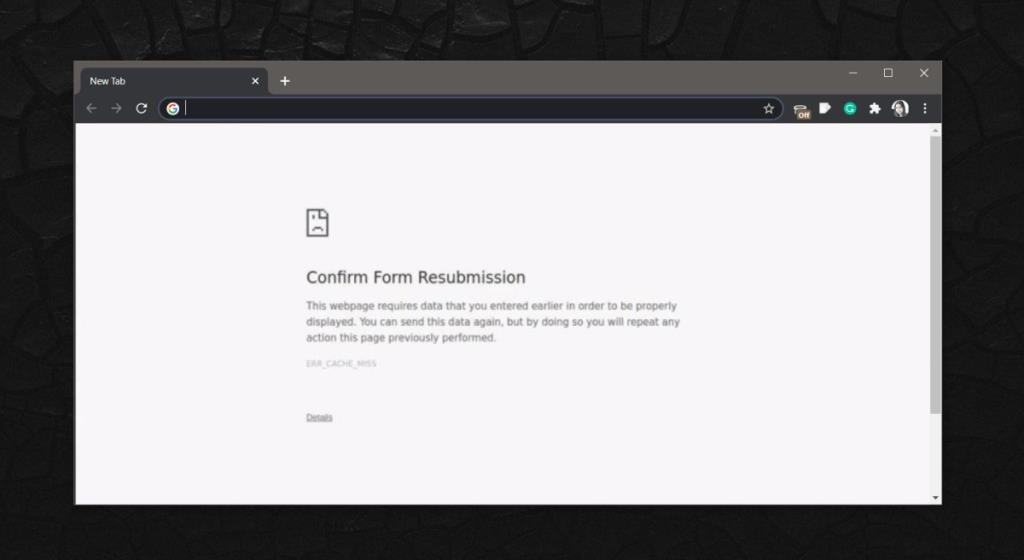
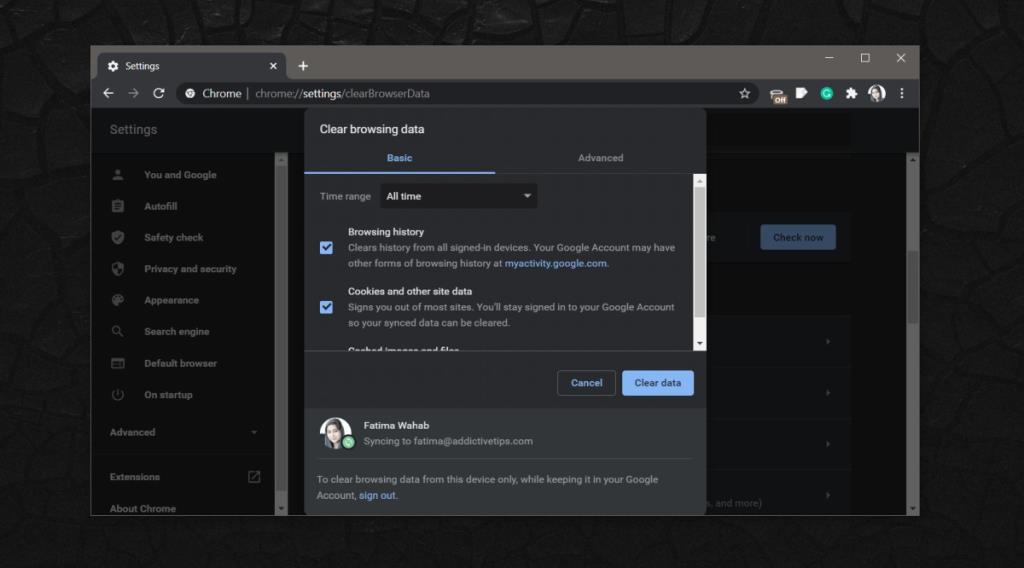
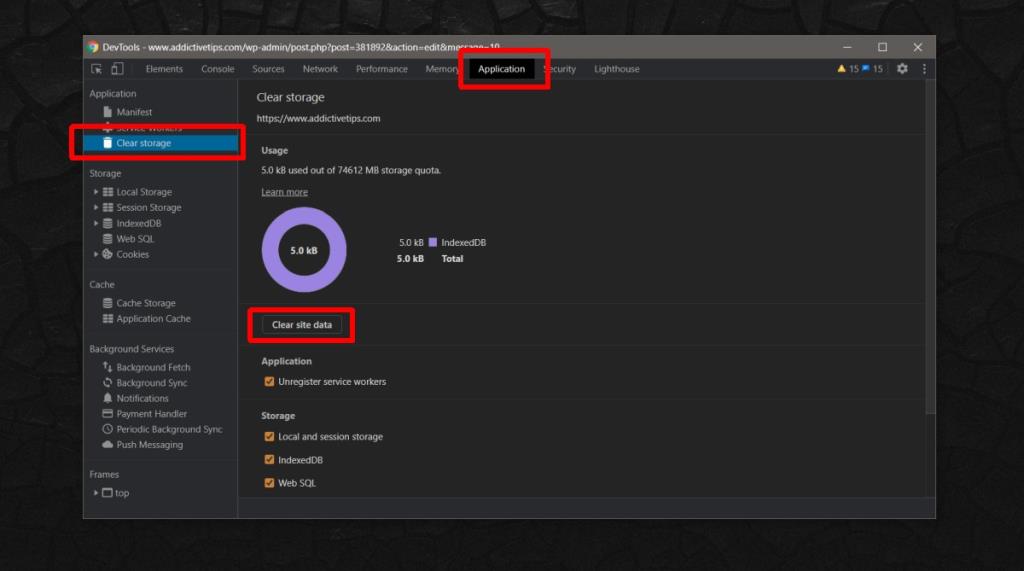
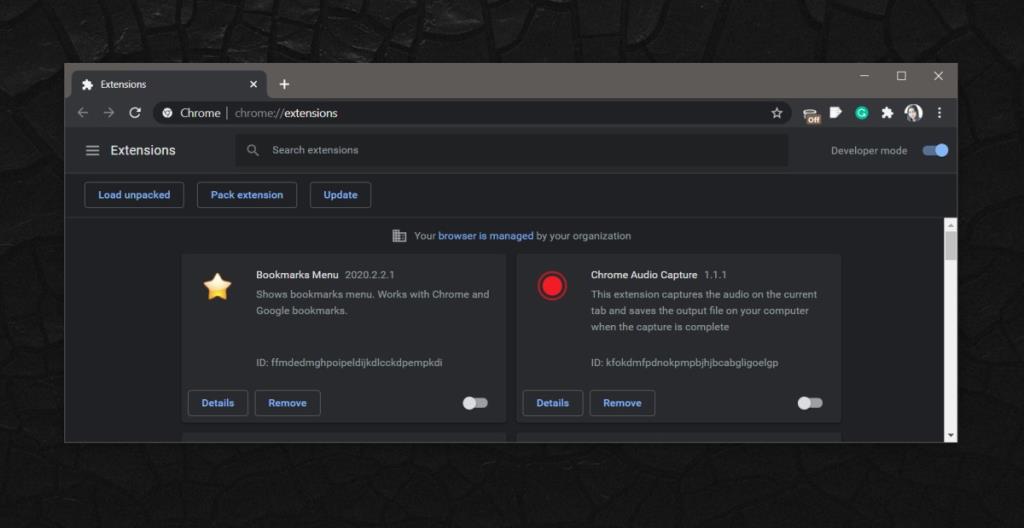
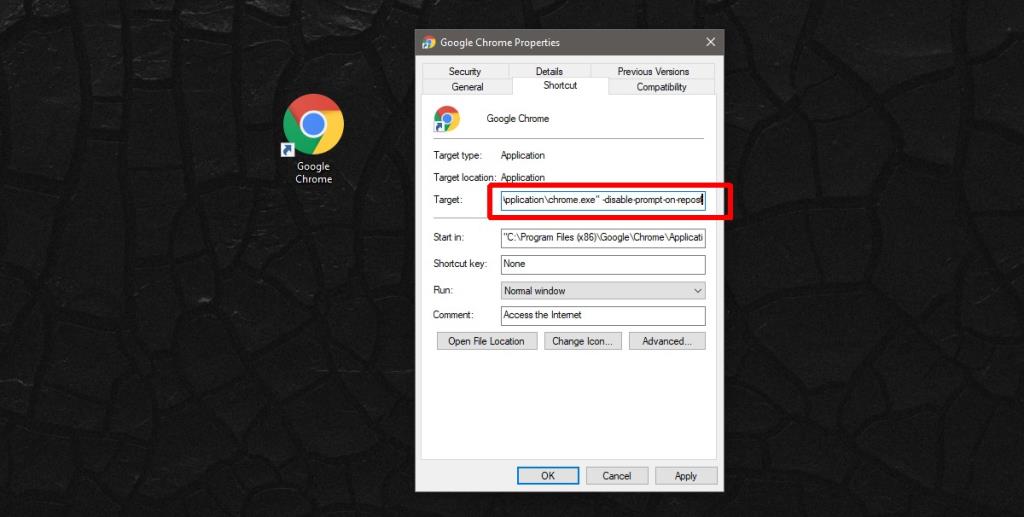
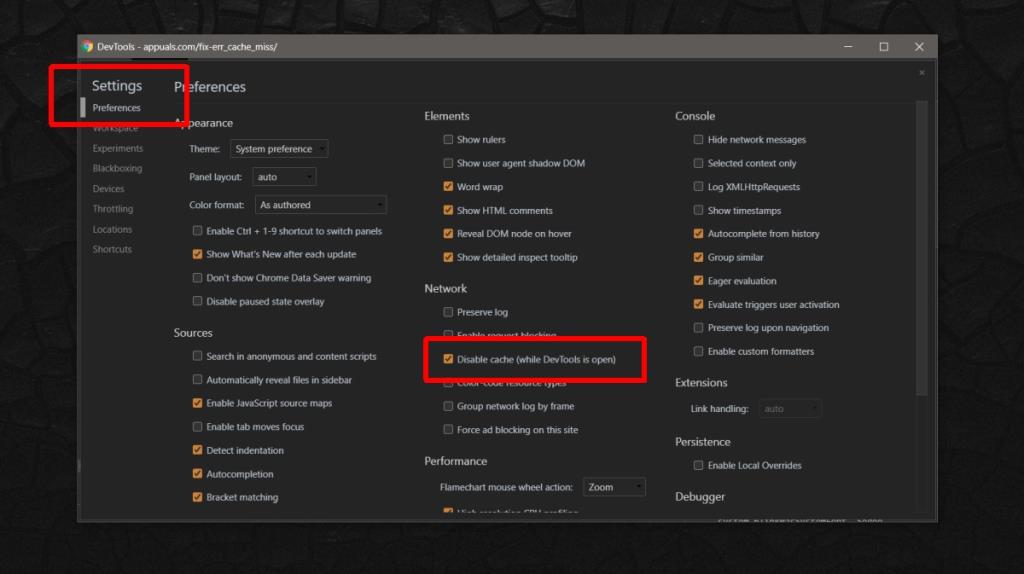

![Agora позволяет сравнивать товары при покупке онлайн [Chrome] Agora позволяет сравнивать товары при покупке онлайн [Chrome]](https://tips.webtech360.com/resources8/r252/image-5055-0829094639067.jpg)



